Pousser directement vos données d’entreprise et de contact depuis Bizzy vers votre CRM vous fait gagner du temps et évite les exports et imports manuels de fichiers. Ce guide vous explique comment synchroniser facilement vos données avec votre CRM connecté.
Comment pousser des données vers votre CRM ?
Pour cela, l’administrateur de l’environnement Bizzy doit d’abord configurer l’intégration. Vous trouverez plus d’informations spécifiques par intégration ici.
Astuce : Cliquez sur votre icône utilisateur > Équipe pour voir qui est l’admin de votre environnement.
Une fois l’intégration activée par l’admin, tous les utilisateurs peuvent pousser les données vers le CRM de l’une des cinq manières suivantes :
Push d'une seule entreprise
Allez sur la page d’une entreprise et cliquez simplement sur Pousser vers l’intégration dans Bizzy pour envoyer les données vers votre CRM.
Push d'une entreprise avec contact
Allez dans l’onglet Personnes d’une entreprise, survolez le contact et cliquez à droite sur Pousser vers l’intégration pour envoyer les données.
Push des résultats de recherche
Depuis la page de recherche, exportez vos résultats en cliquant directement sur Exporter en haut à droite.
Push unique d’une liste
Allez dans Listes, ouvrez une liste, cliquez sur Exporter en haut à droite, puis sélectionnez Pousser vers [nom de votre CRM].
Push récurrent vers votre CRM
En plus du push manuel unique vers votre CRM, Bizzy permet désormais d’effectuer des pushs récurrents et automatiques. Cela vous aide à garder votre CRM continuellement à jour, que ce soit en ajoutant de nouvelles correspondances issues de vos listes intelligentes ou en actualisant régulièrement les données des comptes existants. Lorsque vous êtes dans une liste, cliquez sur Actions > Push vers le CRM pour ouvrir la fenêtre de push. Vous y trouverez un onglet Push récurrent, qui vous permet de configurer ces synchronisations automatiques.
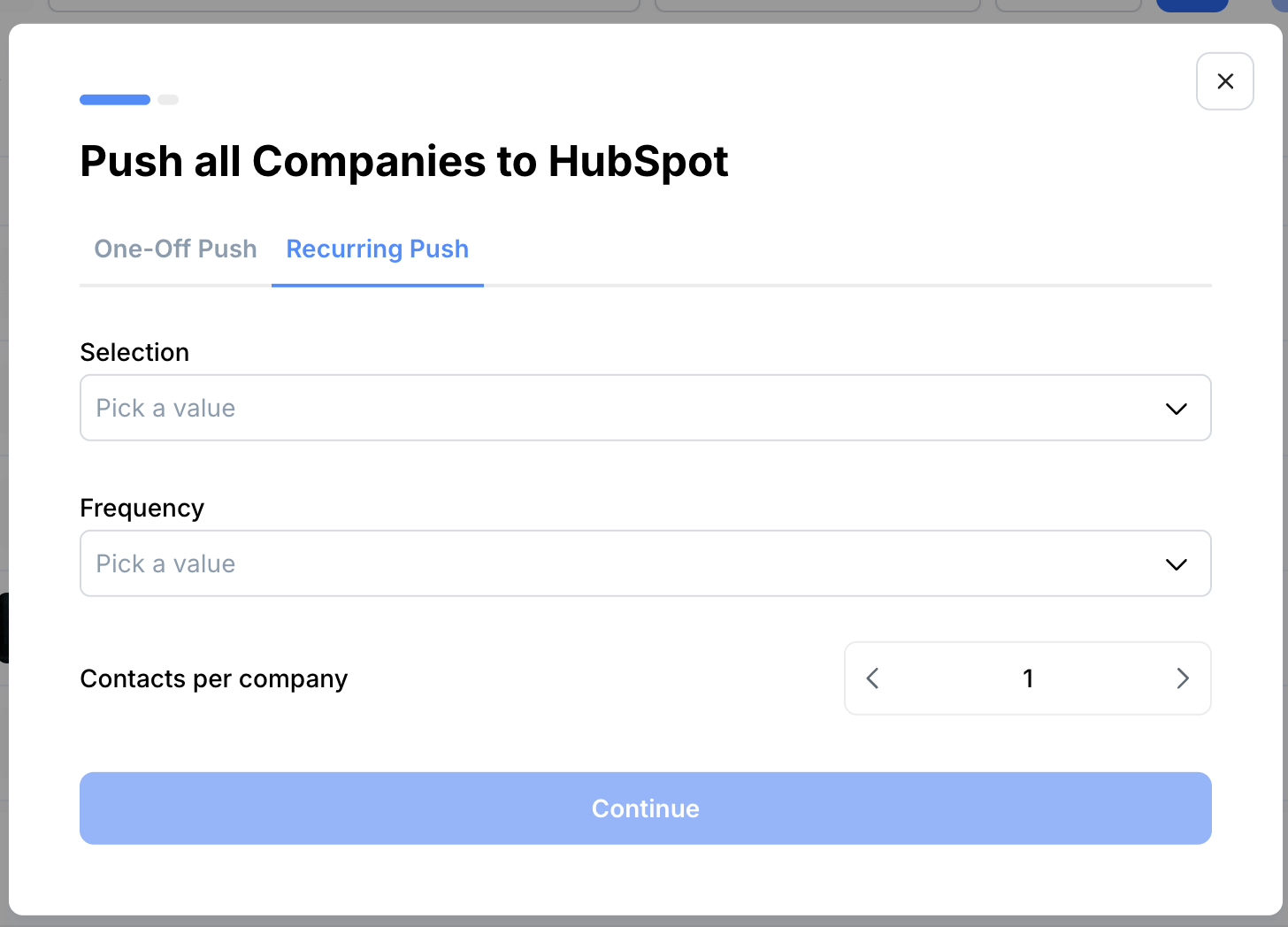
Deux cas d’usage pour le push récurrent
1. Pousser automatiquement les nouvelles correspondances des listes intelligentes vers votre CRM
Les listes intelligentes se mettent à jour automatiquement. Lorsqu’une entreprise commence à répondre à vos critères, elle apparaît comme une nouvelle correspondance dans la liste. Grâce au push récurrent, ces nouvelles correspondances peuvent être envoyées vers votre CRM sans action manuelle.
Comment le configurer :
- Depuis une liste, cliquez sur Actions > Push vers le CRM.
- Ouvrez l’onglet Push récurrent.
- Dans Sélection, choisissez Seulement les nouvelles correspondances.
- Sélectionnez la fréquence souhaitée : quotidienne, hebdomadaire, mensuelle ou trimestrielle.
Bizzy poussera alors automatiquement uniquement les nouvelles correspondances vers votre CRM selon l’intervalle défini.
2. Push récurrent de toutes les entreprises d’une liste pour garder votre CRM à jour
Vous pouvez également choisir de pousser toutes les entreprises de votre liste vers votre CRM de manière récurrente.
Cela est particulièrement utile pour :
- Compléter les fiches CRM incomplètes (ex. e-mails manquants)
- Mettre à jour des données dynamiques susceptibles d’évoluer (ex. marge brute, effectifs)
Exemple : garder toutes les entreprises existantes dans votre CRM à jour
Créez une liste intelligente en utilisant le filtre CRM > is CRM, qui regroupe toutes les entreprises déjà présentes dans votre CRM. En configurant un push récurrent sur cette liste, Bizzy pourra :
- compléter les données manquantes
- actualiser régulièrement les champs susceptibles de changer au fil du temps
Pour cela, dans l’onglet Sélection, choisissez Toutes les entreprises de ma liste. Important : la configuration du mapping détermine comment les données sont mises à jour. Dans les paramètres de mapping de votre CRM, vous pouvez définir la manière dont Bizzy doit traiter les données pour chaque champ :
- Completer si manquant → recommandé pour enrichir les fiches incomplètes (ex. ajouter une adresse e-mail manquante).
- Écraser → idéal pour les données dynamiques à tenir à jour (ex. chiffre d’affaires, marge brute, nombre d’employés).
Pour plus d’informations sur les intégrations CRM et sur le mapping, consultez :
https://support.bizzy.ai/en/support/solutions/folders/202000257230
Suivre l’état d’avancement
Pour suivre l’état d’avancement, voir d’éventuelles erreurs ou consulter les envois précédents, allez dans la barre latérale > Exports & Pushes > Pushs CRM
 Note:
Note:
- Lors de l’export de données en masse (à partir de listes ou de résultats de recherche), vous devez préciser combien d’entreprises et combien de contacts par entreprise vous souhaitez pousser. Ensuite, sélectionnez les contacts à inclure et, si vous utilisez Prospeo, si vous souhaitez inclure les numéros de téléphone mobile.
- Sur la fiche entreprise, dans la section Résumé, vous pouvez voir si l’entreprise existe déjà dans votre CRM.

Pousser des données vers votre CRM avec l’extension Chrome
Avec l’extension Chrome, vous pouvez facilement pousser une entreprise ou un contact vers votre CRM en naviguant sur le site web d’une entreprise ou une page LinkedIn. Cliquez simplement sur l’icône à deux flèches pour envoyer les données.

Si une entreprise a déjà été poussée vers votre CRM, cela sera également affiché dans l’extension Chrome.

Comment Bizzy fait-il correspondre les données avec celles de votre CRM ?
Entreprises
Bizzy fait correspondre les entreprises avec votre CRM principalement à l’aide du numéro d’entreprise.
Si aucune correspondance n’est trouvée via le numéro d’entreprise, nous cherchons une entreprise dans votre CRM avec le même nom, site web et pays :
– Si une seule correspondance est trouvée, l’entreprise est enrichie.
– S’il y en a plusieurs, l’enrichissement est ignoré pour éviter une mauvaise mise à jour.
Contacts
Les contacts sont identifiés par leur prénom + nom ainsi que par l’entreprise à laquelle ils sont liés. Le nom dans Bizzy et dans votre CRM doit correspondre exactement.
Vous n’utilisez pas (encore) d’intégration CRM ?
Si vous n’utilisez pas encore d’intégration directe avec un CRM, vous pouvez toujours exporter manuellement vos données d’entreprise et de contact depuis Bizzy. Cela vous permet d’utiliser les données dans un tableur ou de les préparer pour une importation manuelle dans votre CRM. Plus d’informations dans cet article.
Utilisation des crédits
Vous trouverez plus d’informations à ce sujet dans cet article.
Cet article a-t-il été utile ?
C'est super !
Merci pour votre commentaire
Désolé ! Nous n'avons pas pu vous être utile
Merci pour votre commentaire
Commentaires envoyés
Nous apprécions vos efforts et nous allons corriger l'article